系统下的root和uboot无关, k1、k1s、k2都是一套系统,全部通用,和硬件版本也无关。
V21.4.6.10、V21.4.5.6、 V21.4.5.5、V21.4.4.8全支持,向下兼容。
2016-06-25 一键刷 breed + 华硕Padavan:
前提条件:
1、路由器能正常上网,登陆进路由器 (默认密码admin)。
2、打开浏览器输入下面网址(路由器默认ip 192.168.2.1,修改过lan口地址的请改回来)。
- 添加新评论
- 阅读次数:
刷机方法请参考:斐讯K1K1SK2路由器刷Breed Web控制台通用小白版
已刷过第三方固件的参考:斐讯K1K2刷了华硕怎么再刷别的固件
K2(PSG1218) A1 SW_K2_703004604_V21.4.4.8 2016-03-25
K1(PSG1208) A1 SW_K1_703004610_V21.4.4.8 2016-03-25
删除了官方固件隐私收集上传相关文件 (有无其他暂不清楚)
- 添加新评论
- 阅读次数:
不少小白都是奔着免费撸路由器来的,撸到手后不知道从哪看到可以刷机,然后就匆匆忙忙挤进刷机的行列,有的网友发现刷过后不会玩,最终又刷回了原厂固件。
没有一点电脑基础,没有一丝防备,你就这样出现在刷机的行列,不知道怎么看ip、不知道什么是网关、什么是WAN、LAN、却非要去刷机,稀里糊涂的刷华硕、刷潘多拉、刷Openwrt,玩免流、玩多拨、玩翻墙,结果最后有几个搞成功免流的?最后不断的折腾,没有一点进展,搞得焦头烂耳,什么也没弄成,反倒怪固件延迟高、网速慢、不稳定、跳ping,多拨不稳定。
- 添加新评论
- 阅读次数:
遇到这个问题是因为上一级路由器与本级路由器的LAN口地址相同,即两台路由器的管理地址(登陆地址)在同一子网造成的。
WAN网与LAN网子网冲突的解决方法:
方法一:登录上级路由器,修改路由器LAN口的IP地址即可,举例说明:
- 添加新评论
- 阅读次数:
华硕固件开启远程管理功能方法:
第一步、登录华硕固件后找到高级设备->防火墙->一般。
然后找到下面的从WAN访问路由器服务,开启从互联网设置功能,互联网设置通信端口可以用默认的,也可以根据自己的需求来修改,参考后面的[80..65535]来修改。下面两项功能不需要开启,然后点击应用本页设置。
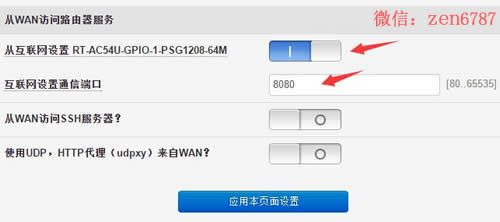
- 添加新评论
- 阅读次数:
华硕固件的强大在于能自定义脚本,当然系统内置的也有定时任务配置,登录路由器后找到自定义设置->脚本->自定义Crontab定时任务配置,然后往下拉即可找到每天三点半重启,然后根据自己的需要修改时间段即可,修改过后删除前面的“#”号,然后应用本页面配置后点击右上角注销旁边的重新启动按钮即可生效。
代码如下,往下拉会发现有很多的定时任务功能,有需要的可以根据 自己的情况配置,只需要删除前面的#号即可生效。
- 添加新评论
- 阅读次数:
ISP运营商可能对你的电脑进行IP与MAC绑定,导致无法更换电脑或者使用路由器,这里来说一下路由器华硕固件MAC地址克隆的方法。
登录路由器后点击外部网络(WAN),找到互联网设置中来自ISP运营商的特别需求,点击MAC地址右边的+号后应用本页面配置,然后点击页面右上角注销右边的重启按钮重启路由器,不要直接关机再开机,否则是无效的。
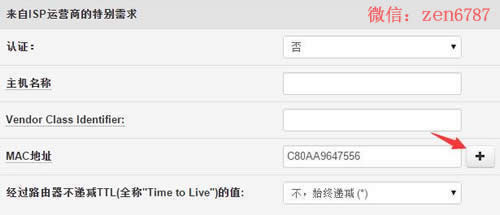
- 添加新评论
- 阅读次数:
登录路由器后点击左侧边栏中的系统管理,右边切换到恢复/导出/上传设置,即可看到路由器参数(NVRAM)和路由器内部存储[脚本文件] (/etc/storage),分别点击两个恢复按钮即可将路由器恢复到原厂默认值。
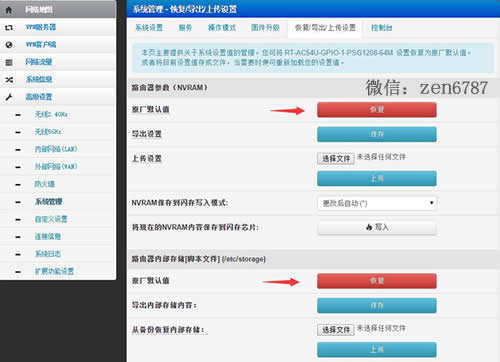
- 添加新评论
- 阅读次数:
有的网友反映K1K2刷了华硕固件后遇到定期掉线的现象,遇到这个问题的WAN联机类型都是PPPOE拨号上网,这里就来说一下具体的解决方法 ,不一定有效,可以尝试一下,也许就能解决问题,有不少网友反映已经解决。
华硕固件路由器界面左边点击外部网络WAN,然后在互联网设置中找到自适应LCP回应间隔,选择是,然后应用本页面配置即可,如下图所示。
- 添加新评论
- 阅读次数:
不少网友反应SecureCRT软件无法打开,即使右键以管理员身份运行也无法打开,这里我们介绍另外一种软件:超级终端。
跟之前斐讯K2新版本固件4.5.4无损拆机ttl线刷教程一样,计算机右键查看设备管理器中的端口(COM和LPT),我的是COM4,下面要用到。
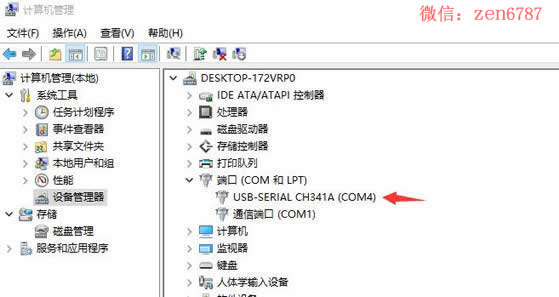
- 添加新评论
- 阅读次数: